
2025-05-27 10:23:31 编辑:匿名
在win7系统中,将语言栏停靠于任务栏可以方便我们快速切换输入法等操作。下面就来详细介绍具体步骤。
首先,点击屏幕左下角的“开始”菜单,选择“控制面板”。

进入控制面板后,找到“区域和语言”选项并点击打开。
在“区域和语言”窗口中,切换到“键盘和语言”选项卡。
然后,点击“更改键盘”按钮。
在弹出的“文本服务和输入语言”窗口中,切换到“语言栏”选项卡。
在这里,有多种停靠方式可供选择。若要将语言栏停靠于任务栏,可在“语言栏”下拉菜单中选择“停靠于任务栏”。
选择好后,点击“确定”保存设置。此时,你会发现语言栏已经成功停靠在任务栏上。
除了基本的停靠设置,还可以根据个人喜好进行一些其他调整。例如,在“文本服务和输入语言”窗口中,点击“高级键设置”选项卡,可以自定义各种输入法切换的快捷键,让操作更加便捷高效。
将语言栏停靠于任务栏后,当需要切换输入法时,只需轻松点击任务栏上的语言图标,就能快速选择所需的输入法。而且,这样的设置还能让桌面看起来更加整洁有序,避免语言栏在屏幕上占据过多空间。

总之,通过上述简单的步骤,就能轻松实现win7系统语言栏停靠于任务栏,提升我们使用电脑时切换输入法的效率,为日常操作带来更多便利。无论是办公还是娱乐,这样的设置都能让我们的电脑使用体验更加流畅和舒适。
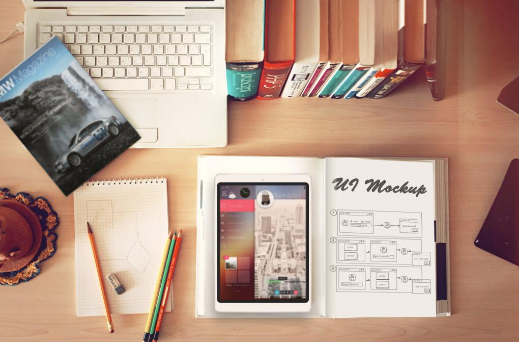
手机桌面用什么软件好?快来试试小编整理的安卓手机桌面app下载推荐,这里有你想要的各种桌面壁纸、视觉特效、软件程序等,让你体验不一样的桌面不一样的使用效果。快来下载选择吧!

随着技术的发展,3D已经融入到我们的日常生活中。比起平面的图片,3D图片看起来更加简洁明了更加逼真,相信大家在商场里也看到过一些3D的图片铺在地面,吸引顾客趣味十足。下面小编就给大家推荐一些具有3D效果的应用软件,有3D视频图片还有3D学习,不知道大家喜欢什么就都准备了,快来看看吧。